WordPress Yönlendirmeleri Nasıl Kurulur: Başlangıç Kılavuzu
Yayınlanan: 2022-11-17WordPress yönlendirmelerini nasıl ayarlayacağınızı mı merak ediyorsunuz?
Doğru araçları kullanıyorsanız, WordPress'te bir yönlendirme ayarlamak aslında oldukça kolaydır. Ayrıca, WordPress SEO'nuz için, başka nedenlerle bağlantıları kopmuş veya taşınmış sayfaları yeniden yönlendirmek gerçekten önemlidir!
Bu yazıda, farklı yönlendirme türlerine bir göz atacağız, WordPress yönlendirmelerinin SEO için neden bu kadar önemli olduğundan bahsedeceğiz ve bunları nasıl kuracağınıza dair adım adım öğreticiyi inceleyeceğiz.
WordPress Yönlendirmeleri nedir?
WordPress yönlendirmeleri, belirli bir URL'ye yönlendirilen trafiği farklı bir URL'ye yönlendirmek istediğinizde kullanılır. Bu, bozuk bir bağlantınız olduğu için olabilir veya kasıtlı olarak bir içerikten kurtuluyor olabilirsiniz ve o bağlantıya gelen trafiği başka bir yere yönlendirmeniz gerekebilir.
Örneğin, artık doğru olmayan bazı gerçeklerin olduğu eski bir blog yazınız olduğunu ve ondan kurtulmak istediğinizi varsayalım. Devam etmek! Google muhtemelen bu gönderinin bağlantısını taramış ve dizine eklemiştir ve sitenizde buna yönlendiren dahili bağlantılarınız da olabilir. Sadece silerseniz, zahmetli bir 404 (bulunamadı) hatası oluşturacaksınız.
Kurtarmaya yönlendirir!
Yönlendirme ile sitenize eski linke tıklandığında farklı bir linke trafik göndermesini söyleyebilirsiniz. Bu trafiğin nereye gitmesini istediğinizi seçin, bir yönlendirme ayarlayın, ardından devam edin ve o eski içeriği silin.
Farklı Yönlendirme Türleri Nelerdir?
Birkaç farklı yönlendirme türü vardır, ancak bu makalede, kullanmanız en muhtemel olan ikisinin üzerinden geçeceğiz.
301 Yönlendirme
301 yönlendirmesi, muhtemelen en sık kullanacağınız yönlendirmedir. Arama motorlarına içeriğinizin kalıcı olarak taşındığını söyler. Bu, arama motorlarının eski bağlantınızı yeni bağlantınızın lehine bırakmasına yardımcı olur. 301 yönlendirmesi ayrıca eski URL'nizden yeni URL'nize "bağlantı suyunu" (PageRank yetkilisi) gönderir.
404 hatalarını düzeltirken veya eski içeriği silerken veya yeni içeriğe yönlendirirken 301 yönlendirmesi kullanın.
302 Yönlendirme
302 yönlendirmesi, arama motorlarına taşımanın kalıcı yerine geçici olduğunu söylemesi dışında 301 yönlendirmesine benzer. Böylece, arama motorları, yenisini dizine eklemenin yanı sıra bağlantınızı dizine eklenmiş halde tutacaktır. Ardından, yönlendirmeyi kaldırırsanız, eski bağlantının PageRank'i bozulmamış olmalıdır.
Geçici durumlar için bir 302 yönlendirmesi kullanın; örneğin, bir sayfayı güncellemek veya yeniden tasarlamak için bir süre devre dışı bırakmanız ve ardından daha önce olduğu gibi aynı URL'ye geri koymanız gerekiyorsa.
İlgili: En İyi 10 WordPress Çok Yakında ve Bakım Eklentileri
Yönlendirmeler SEO İçin Neden Önemlidir?
Yönlendirmeler SEO için önemlidir, çünkü bozuk bağlantılar arama motorlarının kafasını karıştırabilir ve arama motoru sıralamalarınız üzerinde olumsuz etkilere yol açabilir. Arama motoru, içeriğinizin olması gerektiği yerde bir grup sayfanızı bulamazsa, sitenizin harika olmayan kullanıcı deneyimi nedeniyle sizi genel olarak daha düşük sıralamaya karar verebilir.
Bu nedenle, bozuk bağlantılarınızı düzeltmek, sitenizin kullanıcı deneyimine yardımcı olur ve bu da arama motoru sonuçlarında daha iyi sıralanmanıza yardımcı olabilir.
Kırık Linkler ve 404 Hataları Nasıl Bulunur?
Sitenizde halihazırda herhangi bir zararlı bozuk bağlantı veya 404 hatası olup olmadığını kontrol etmek ve görmek ister misiniz? Kırık bağlantılarınız olup olmadığını öğrenmenin birkaç hızlı ve kolay yolu vardır.
Canavar Bilgileri
İlk olarak, MonsterInsights'ı kullanabilirsiniz. MonsterInsights, WordPress için en iyi Google Analytics eklentisidir ve Google Analytics'i kurmanıza, izlemenize ve anlamanıza yardımcı olacak bir dizi gerçekten harika özelliğe sahiptir.
MonsterInsights'ı kullanarak, bozuk bağlantıları ve bunların nerede bulunduğunu içeren bir rapor çalıştırabilirsiniz.
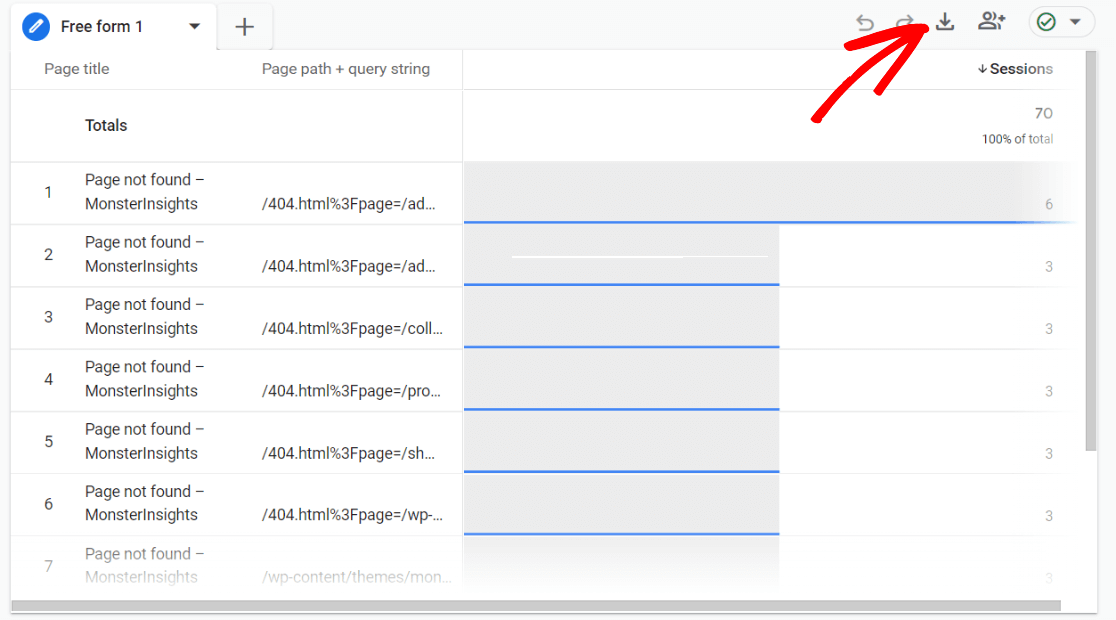
MonsterInsights ile bozuk bağlantılarınızı bulma konusunda eksiksiz bir eğitim için Google Analytics 4'te 404 Hataları ve Bozuk Bağlantıları Nasıl Bulunur bölümüne bakın.
Arama Konsolu
Google Search Console'u kullanarak bozuk bağlantıları da bulabilirsiniz. Sadece Dizin » Sayfalar'a gidin, ardından Bulunamadı (404) seçeneğine tıklayın:
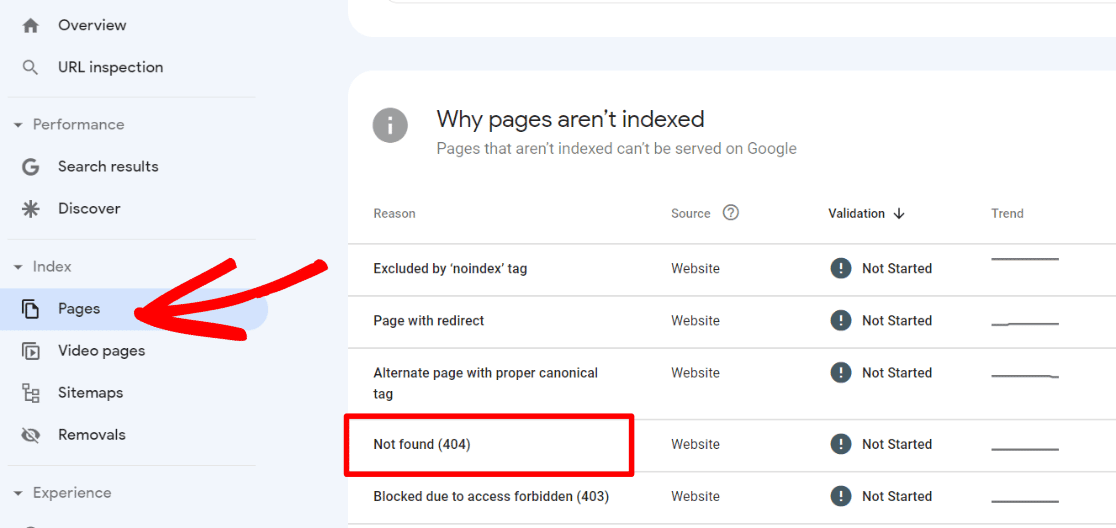
Ardından, Örnekler listesine gidin. Kırık bağlantılarınızı burada bulacaksınız:
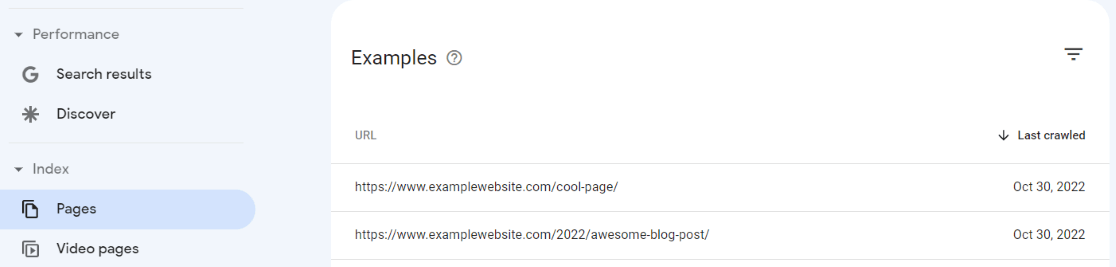

Düzeltebilmek için sayfanın nereden bağlandığı da dahil olmak üzere her bağlantı hakkında daha fazla bilgi için, bağlantılardan birini tıklayın ve URL'yi İncele'yi tıklayın :
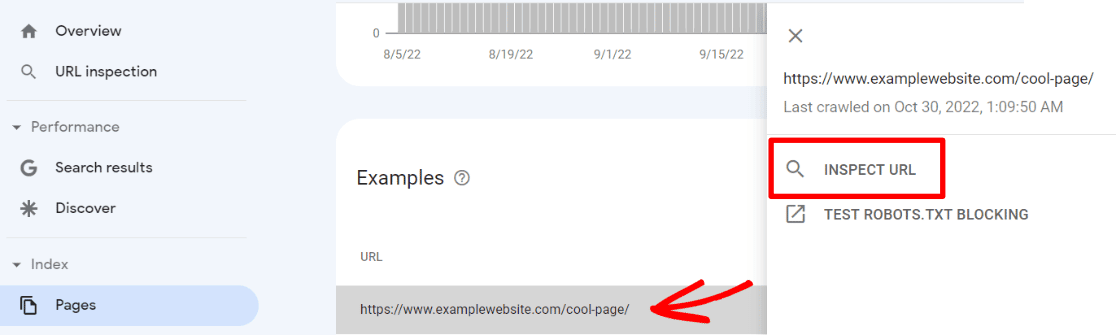
Şimdi, bozuk bağlantınızın nerede olduğunu görmek için Yönlendiren sayfasını bulun:
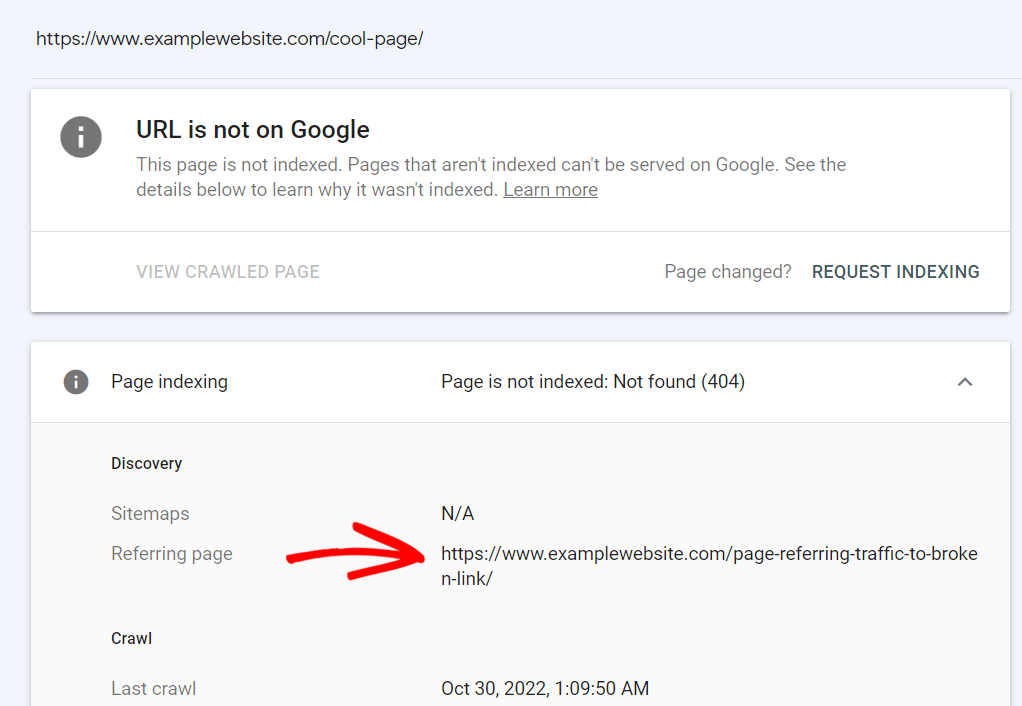
WordPress Yönlendirmeleri Nasıl Kurulur?
Artık bozuk bağlantılarınızın ne olduğunu bildiğinize göre, onlar için yönlendirmeler ayarlamak isteyeceksiniz (ayrıca sayfalarınızdaki bağlantıları düzeltebilirsiniz).
WordPress yönlendirmelerini ayarlamanın birkaç farklı yolu vardır, ancak yönlendirmeleri uygulamak için en sevdiğimiz (kolay) yolu size adım adım anlatacağız: Hepsi Bir Arada SEO (AIOSEO).

All in One SEO, WordPress için en iyi SEO eklentisidir ve arama sıralamalarınızı yönlendirmeleri ayarlamak da dahil olmak üzere birçok şekilde iyileştirmenize yardımcı olabilir.
AIOSEO Pro ile, SEO'nuzu yönetmeyi ve sallamayı çok daha kolaylaştıracak birçok özelliğe sahip olacaksınız, örneğin:
- Yönlendirme yöneticisi
- Galeta unu
- Gelişmiş SEO modülleri
- Şema işaretlemesi
- WooCommerce SEO
- Yerel SEO
- Görsel SEO
- Dahili bağlantı yardımcısı
- 404 hata günlüğü
- Ve daha fazlası!
Redirection Manager'ı edinmek için AIOSEO Pro'ya ihtiyacınız olacak. Şimdi başla.
Şimdi öğreticimize geçelim.
1. Adım: Hepsi Bir Arada SEO Eklentisini Kurun
İlk adım, All in One SEO eklentisini WordPress web sitenize Pro düzeyinde veya üzerinde eklemektir. Ardından, eklentiyi indirmek için hesabınızdaki İndirilenler sekmesine gidin:
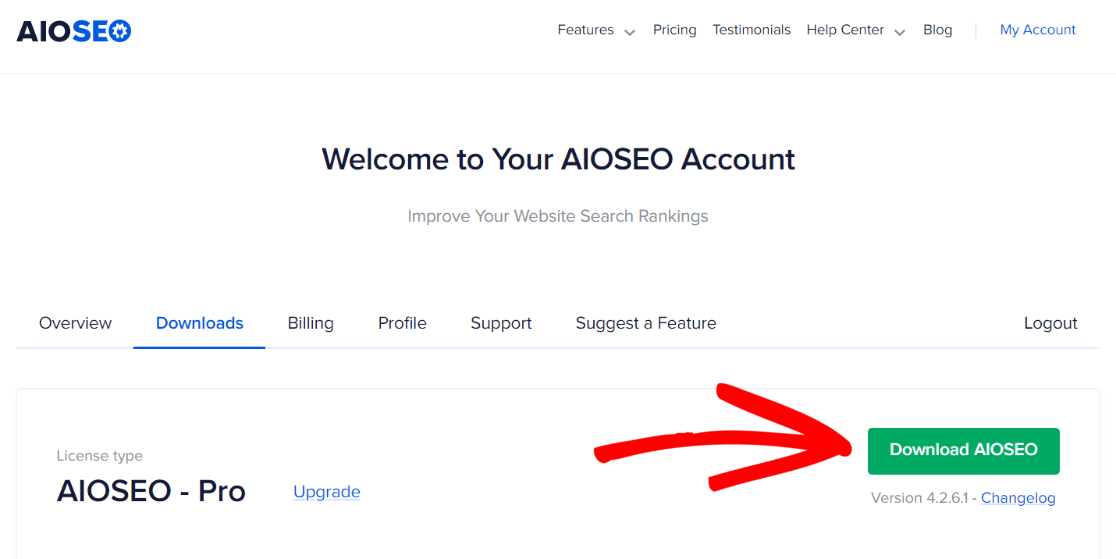
Ardından, WordPress yöneticinize, ardından Eklentiler » Yeni Ekle'ye gidin ve sayfanın üst kısmındaki Eklenti Yükle düğmesini tıklayın:
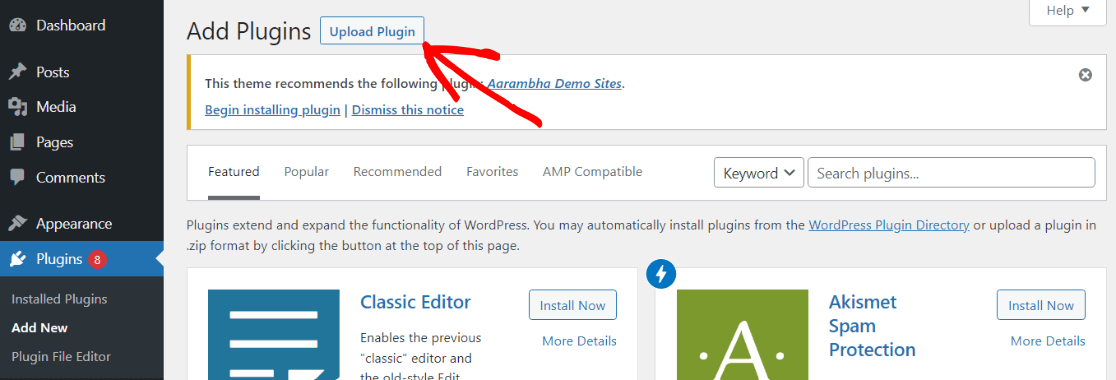
Şimdi, AIOSEO eklenti dosyasını yükleyin:
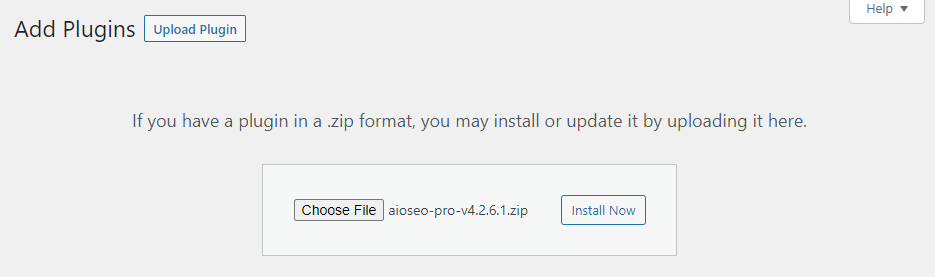
Kurulum tamamlandıktan sonra eklentiyi etkinleştirin:
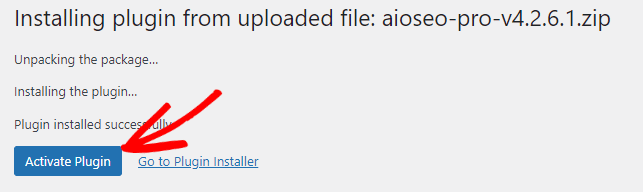
Son olarak, temel ayarları yapmak için AIOSEO kurulum sihirbazını inceleyin. AIOSEO'ya başlarken daha fazla yardım için, Hepsi Bir Arada SEO için Başlangıç Kılavuzuna göz atın.
2. Adım: Bir Yönlendirme Ekleyin
İlk yönlendirmenizi eklemek ve 404 hatanızı düzeltmek için Hepsi Bir Arada SEO » Yönlendirmeler bölümüne gidin ve en üstteki Yönlendirmeler sekmesinde kalın:
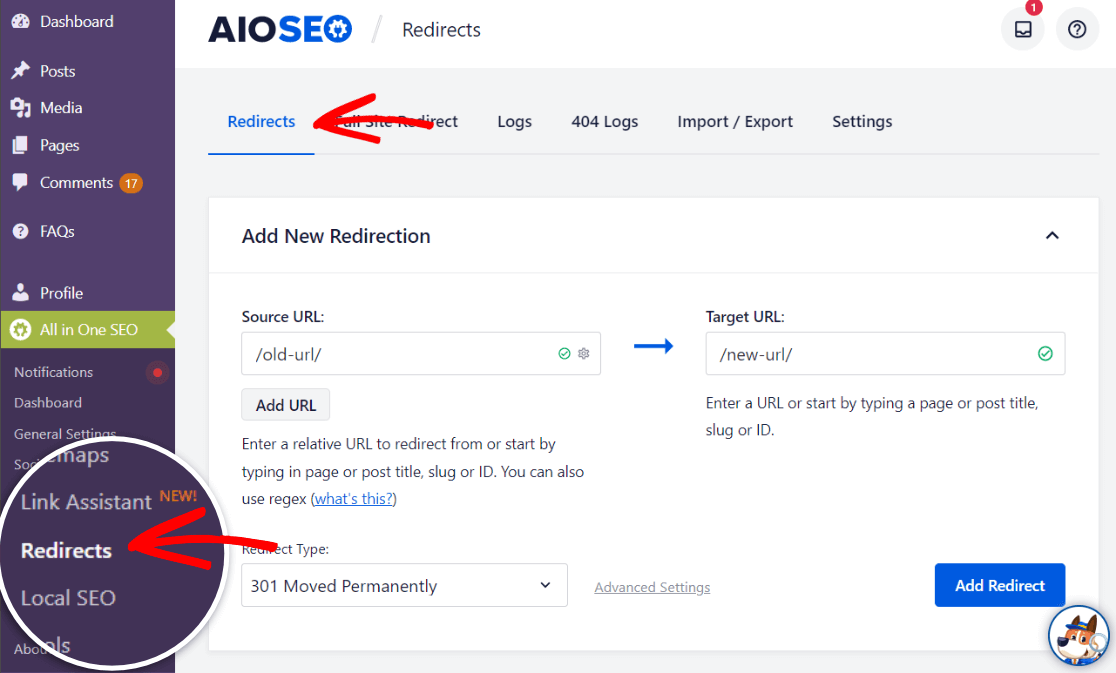
Ardından, yönlendirmek istediğiniz 404 hatasını veren URL olan Kaynak URL'yi girin. Hedef URL kutusuna, bunun yerine eski bağlantının gitmesini istediğiniz URL'yi girin:
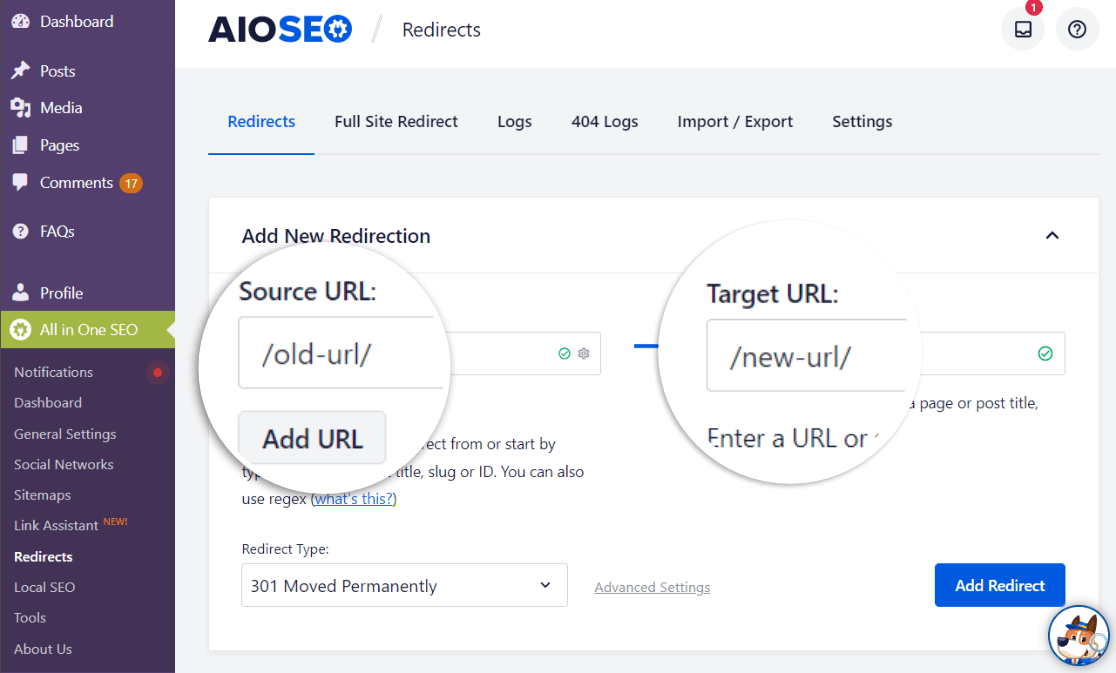
Son olarak Yönlendirme Türünü seçin (öncelikle 301 kullanacaksınız) ve Yönlendirme Ekle'yi tıklayın.
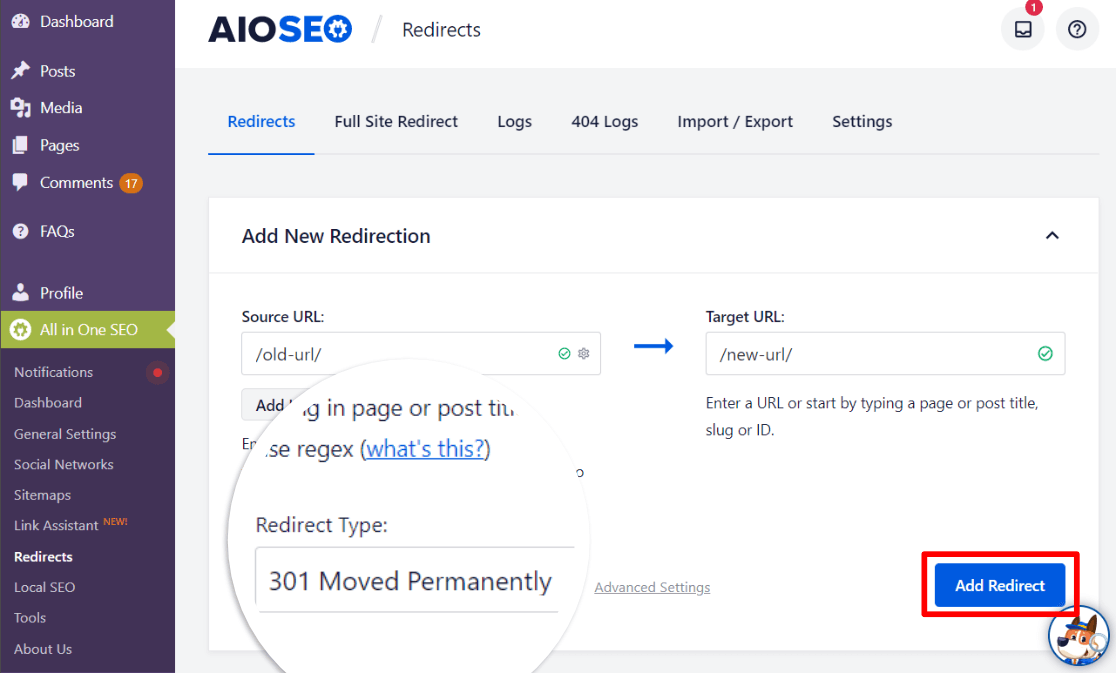
Bu kadar! Az önce bozuk URL'nizi çalışan bir URL'ye yönlendirdiniz ve arama sıralamanızı ve genel SEO'yu iyileştirmek için küçük bir adım attınız.
AIOSEO'nun Yeniden Yönlendirme Yöneticisine gerçekten derinlemesine bir bakış için, WordPress'te Bir Sayfayı veya Gönderiyi Yeniden Yönlendirme (Kolay Yol) bölümünü okuyun.
BONUS: MonsterInsights ile SEO Performansını İzleyin
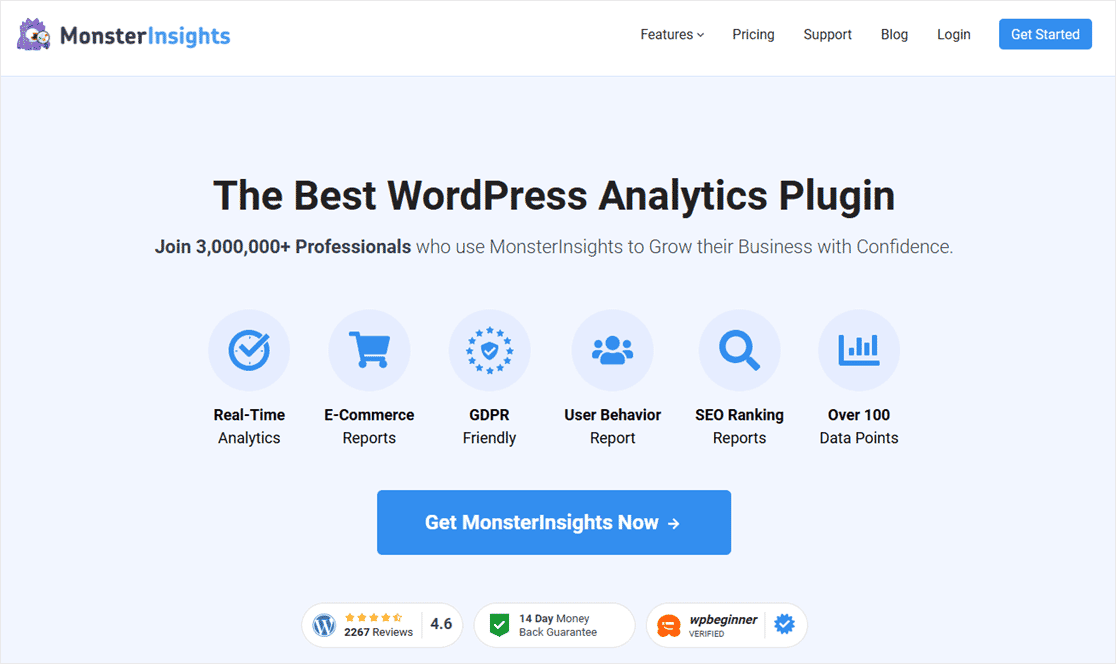
MonsterInsights, WordPress için en iyi Google Analytics eklentisidir ve yaptığınız SEO güncellemelerinin trafiğiniz, satışlarınız veya diğer dönüşümleriniz üzerinde bir etkisi olup olmadığını izlemenize yardımcı olabilir.
MonsterInsights ile, en önemli istatistiklerinizi doğrudan WordPress kontrol panelinizin içinden takip edebilir, ayrıca birkaç tıklamayla kolayca gelişmiş izleme kurabilirsiniz.
Birkaç temel özellik şunlardır:
- En iyi sayfaları, demografiyi, kaydırma derinliğini ve daha fazlasını içeren yayıncı raporu
- Kolay e-Ticaret analitiği kurulumu ve raporlaması
- Medya takibi
- Tıklama izleme
- AIOSEO Focus Keyphrase takibi
- En çok aranan terimler raporu
- Ve daha fazlası!
MonsterInsights'ı bugün kullanmaya başlayın!
Bu makaleyi beğendiyseniz, Google Analytics 4 ve WordPress'te Bağlantı Tıklamaları Nasıl İzlenir makalesini de beğeneceğinize bahse gireriz.
Daha faydalı incelemeler, eğitimler ve Google Analytics ipuçları için bizi Twitter, Facebook ve YouTube'da takip etmeyi unutmayın.
